大家好,欢迎回到万魔寺,前几期内容中和大家分享了微PE系统维护优盘的制作和使用方法,不知道大家掌握了没有呢?本期,我们继续学习另一款功能更加强大的PE维护系统——优启通的制作方法。

优启通是在我尝试了众多网络上的pe维护系统后决定留下长期使用的第二款PE,
它是由it天空团队制作。
官方定位:优启通定位于一线装机技术员、系统工程师和系统维护人员,在广泛兼容、稳定耐用、快速启动、体积小巧等多方面找到一位最为合适的平衡点。优启通的打造过程结合了大量一线工作者的经验与需求,并经过了严格的测试,尽一切可能贴近使用者的实际需求,倾力将优启通打造为一线装机工程师们的利刃。
微PE优势在于纯净小巧,但是其最后一次更新在2017年,虽然能够满足电脑爱好者的基本需求,但是对于装机员或者系统维护人员针对极端系统问题维护的时候,就会稍显力不从心了。
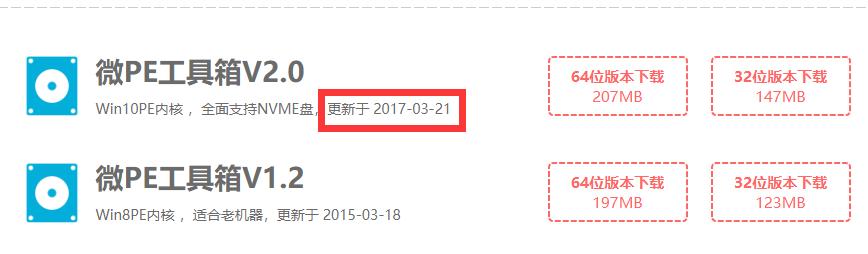
优启通相对于微PE系统的最大优势就是不断在更新和优化,不断增加各种强大的功能,整合各种装机必备工具,而且还能与it天空的其他软件如万能驱动等配合使用。
当然,功能的增加也带来了体积的增大,相应的会比微PE多占据一些U盘空间。
下面我们就来学习,如何制作优启通PE维护优盘。
首先准备一个U盘,容量大一点的,因为这次我们要存放很多软件。
然后我们需要提前下载准备好所有的需要的软件和系统镜像。
下面我们来下载优启通PE制作软件。
打开it天空官网。
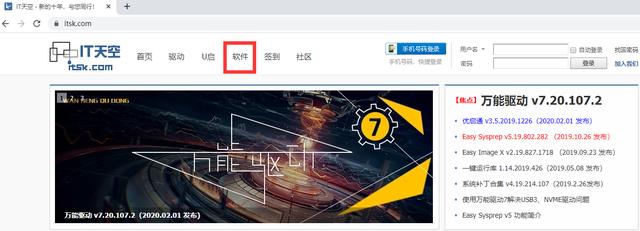
点击菜单栏中的软件
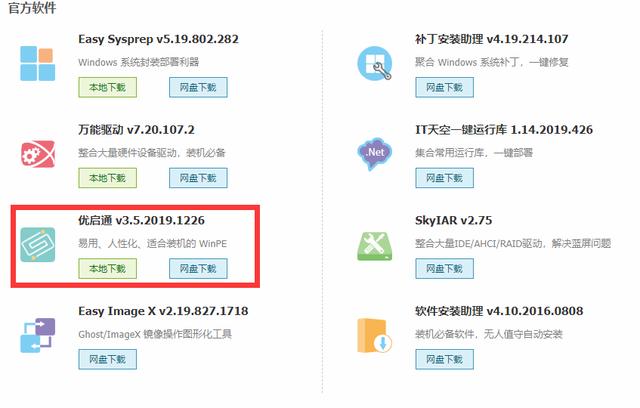
找到优启通,点击下载,官方给出了本地下载和网盘下载,本地下载速度可能稍慢一些,大家可以根据自己的网速情况选择下载即可。
其他软件大家也可以了解一下,像万能驱动,可以和优启通联动,在安装完系统后自动安装补丁,运行库软件可以解决一些游戏无法打开的问题等等。不过由于win10现在比较智能而且功能丰富, it天空官网也暂时未更新,我本人现在很少使用了,有需求的朋友可以自己看看说明。
下载完成后是一个压缩包,将其解压。
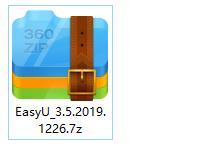
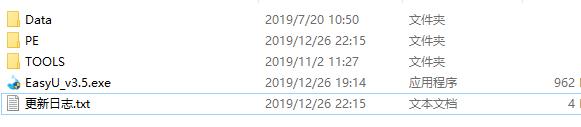
此时在电脑中插入我们提前准备好的U盘,在EasyU_v3.5文件上点击右键选择管理员身份运行。
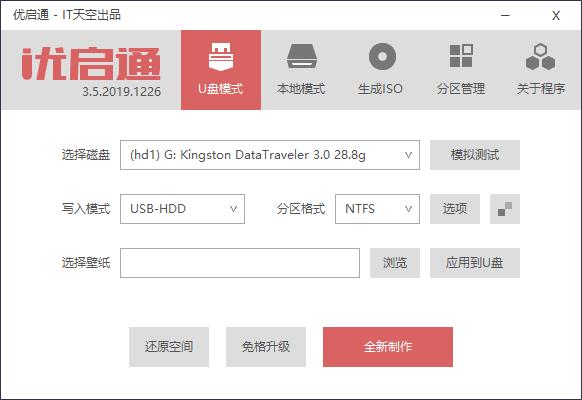
最上面一共有五个菜单,U盘模式,本地模式,生成iso,分区管理和关于程序。
我们本次是制作维护U盘,默认不便,中间位置可以看到选择磁盘等选项,和微PE类似。
打开选项菜单,可以看到优启通提供了更加丰富的选项。
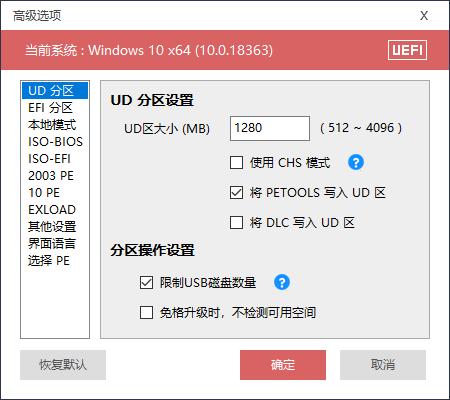
并且可以对启动菜单进行个性化的定制。
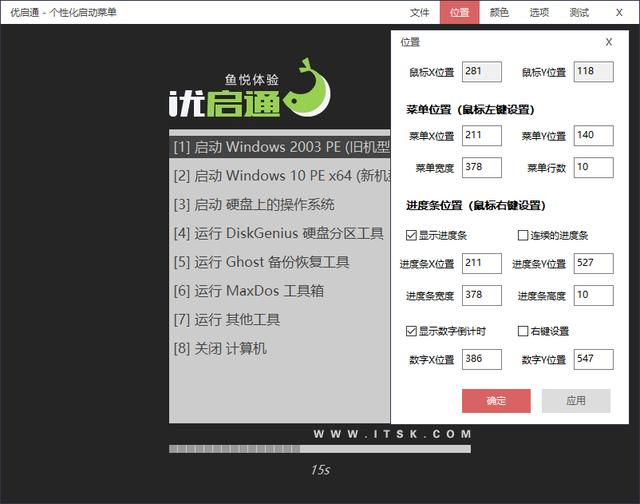
这里不熟悉的朋友们不用去管这些,所有都默认就可以了,等以后熟练掌握了可以回过头来重新定制自己的个性化选项。
确认好插入的优盘被识别后,点击全新制作。
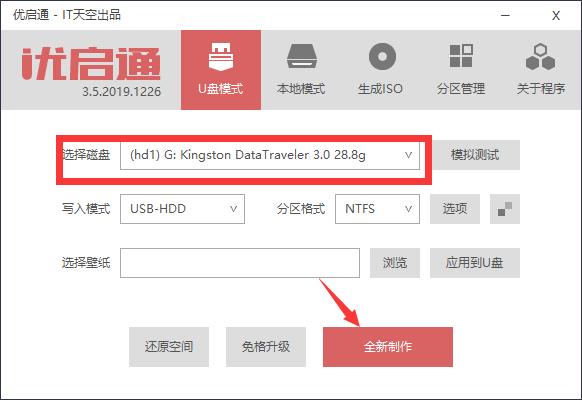
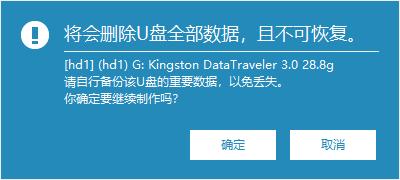
提示备份好数据,确认U盘数据已经备份,点击确定。
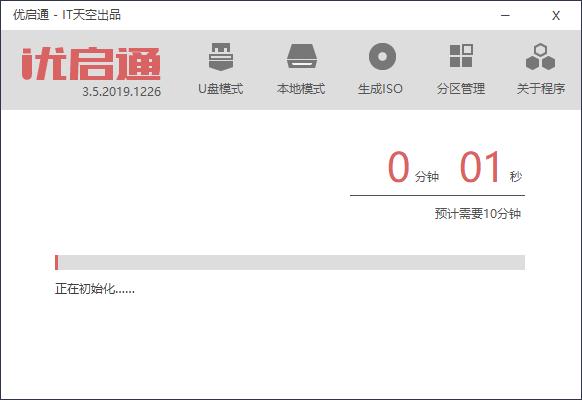
进度条开始走了,耐心等待即可。基本上都是在10分钟以内,请不要离开电脑,万一安全软件提示风险组织的时候,全部允许通过,否则会制作失败。
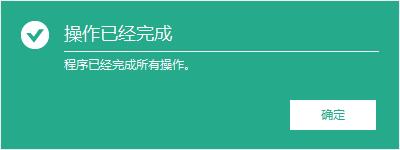
制作完成,点击确定。
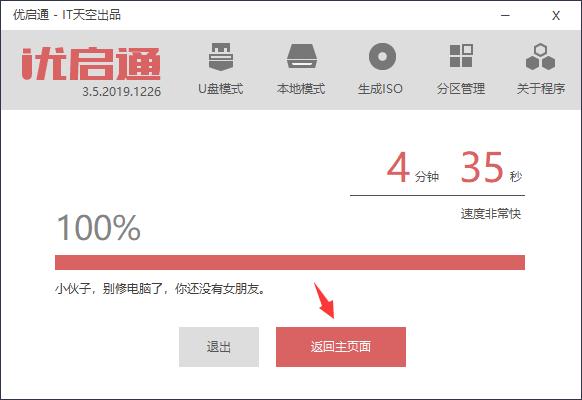
这个时候不要着急推出,点击返回主界面。
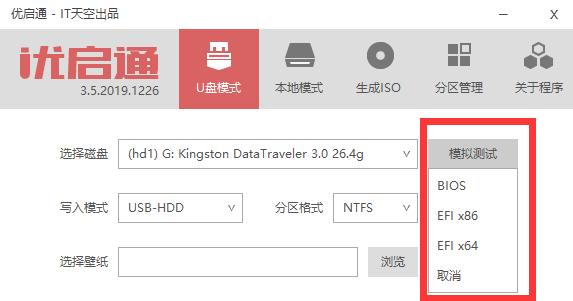
点击模拟测试,bios方式和uefi分别都测试一下
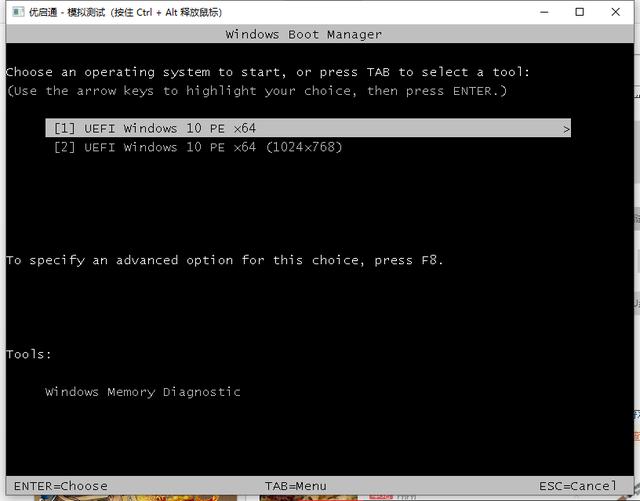
上图为uefi启动显示菜单。

上图为bios启动菜单。
这是优启通提供的一个模拟测试功能,方便大家判断自己的启动优盘是否制作车成功,理论上,这两个菜单能显示就说明已经制作成功了,也可以继续点击进入pe模拟系统查看,但是速度会很慢,也可能由于内存不足无法进入,建议大家模拟看到菜单后,重启电脑设置启动项实机测试。
还有一点需要注意一下,在微pe制作过程中,有的朋友反馈制作完成后,计算机内只显示一个空的盘符,没有显示EFI分区,这是因为是在win7的系统下制作的,会自动隐藏掉EFI分区,而在win10下制作的话,并不会隐藏efi分区,所以会显示出来。这也是微pe没有及时更新留下的小缺陷吧。
我们来看看优启通制作完成后,计算机或此电脑内盘符的显示情况。

我们可以看到,只有一个EasyU的盘符,而且里面是空的,大家不必在意,EFI
分区的隐藏会避免我们误删分区内的文件导致启动U盘失效,是一个保护措施。
想查看自己的U盘是否存在EFI分区的话,可以在优启通制作软件内点击分区管理查看。
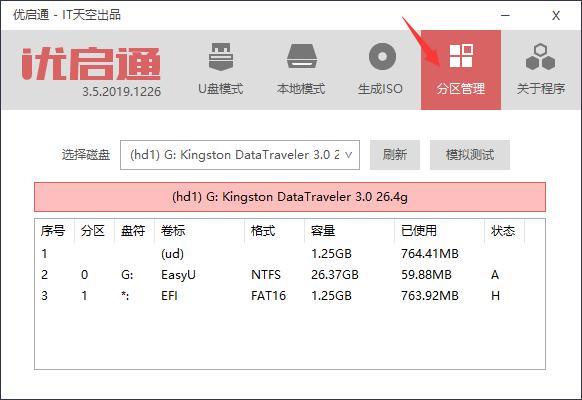
到这里,我们的优启通系统维护U盘就制作完成了,接下来将我们前几期内容中下载到的镜像和常用软件复制到U盘内,就完成了自己的系统安装和维护全能U盘了。
Ok,今天的分享就到这里,如果对你有所帮助,请关注点赞,收藏转发。
每天学习一点点,每天进步一点点,我们下期再见!




















 1104
1104











 被折叠的 条评论
为什么被折叠?
被折叠的 条评论
为什么被折叠?








